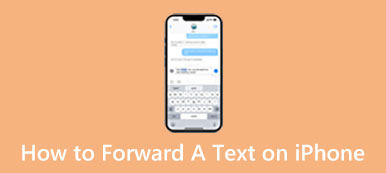Se você quer apimentar o papel de parede do seu iPhone, por que não usar um GIF? Ao contrário de imagens estáticas, definir um GIF como papel de parede no iPhone são animados e podem adicionar diversão e personalidade à tela. No entanto, diferentemente dos dispositivos Android, os iPhones não suportam GIFs como papéis de parede nativamente, então você pode precisar aprender como fazer isso. Este artigo mostrará como usar métodos diferentes para definir um GIF como papel de parede no seu iPhone, para que você possa aproveitar suas animações favoritas sempre que desbloquear seu dispositivo.
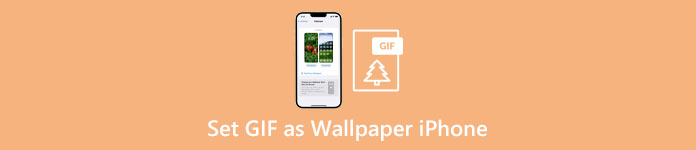
- Parte 1: 2 maneiras de definir GIF animado como papel de parede no iPhone
- Dicas de bônus: transfira GIF para o iPhone sem perda de qualidade
- Parte 2: Perguntas frequentes sobre como definir GIF como papel de parede no iPhone
Parte 1: 2 maneiras de definir GIF animado como papel de parede no iPhone
Você pode definir um GIF como papel de parede diretamente no iPhone? A resposta é não. Mas existem dois métodos para ajudá-lo a definir o papel de parede do GIF de animação no seu iPhone.
1. Converta para Live Photo antes de definir GIFs como papel de parede no iPhone
Se você deseja papel de parede de animação, deve converter GIF em Live Photo e defini-lo como papel de parede no seu iPhone. Você pode usar GIF Convert by PicCollage para converter GIFs primeiro. Então você pode definir esse GIF como papel de parede no iPhone.
1º PassoAbra o aplicativo e escolha o GIF que deseja converter. Você também pode editar o GIF cortando, ajustando a velocidade, adicionando texto e muito mais.
2º PassoQuando estiver satisfeito com suas edições, toque em Economize e Foto ao vivo como o formato de saída. Em seguida, escolha o tamanho da Live Photo.
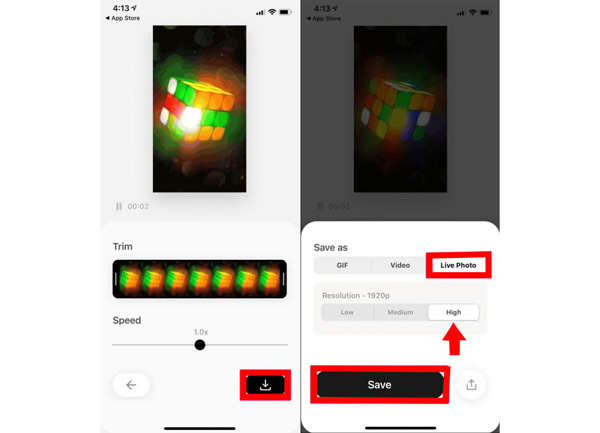
3º PassoVá para o aplicativo Configurações e toque em Papel de parede. E então, você pode escolher a Live Photo que você converteu do GIF tocando em Escolha um novo papel de parede.
4º PassoAjuste a Live Photo ao seu gosto arrastando-a para posicioná-la e, em seguida, toque em Definir para defini-la como tela de bloqueio ou papel de parede da tela inicial.
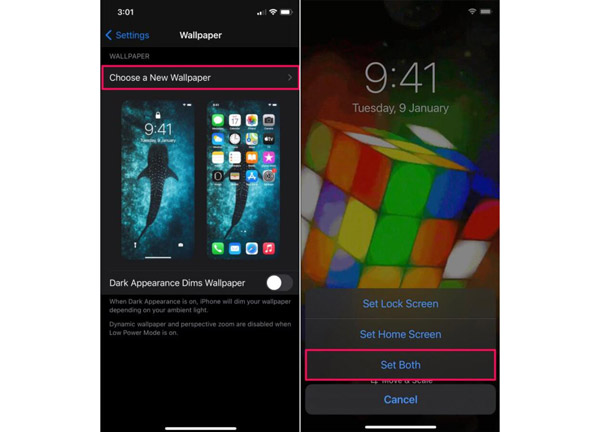
2. Salve o GIF como Live Photo para definir como papel de parede no iPhone
Você pode ouvir o nome GIPHY. Este é um dos maiores sites para fornecer GIFs. Além disso, permite que os usuários do iOS salvem GIFs como fotos ao vivo no rolo da câmera. Assim, você pode facilmente definir GIFs como papel de parede em seu iPhone salvando imagens no GIPHY.
1º PassoQuando você vai ao GIPHY e encontra o GIF que você gosta. você pode tocar Mais com o ícone de três pontos.
2º PassoExistem duas opções para salvar o GIF. Suponha que você queira definir o GIF como papel de parede no seu iPhone. Seria melhor se você tocasse Converter para foto ao vivo.
3º PassoDepois de salvar o GIF como Live Photo no seu iPhone, você pode acessar o aplicativo Photo para ver a imagem e defini-la como papel de parede.
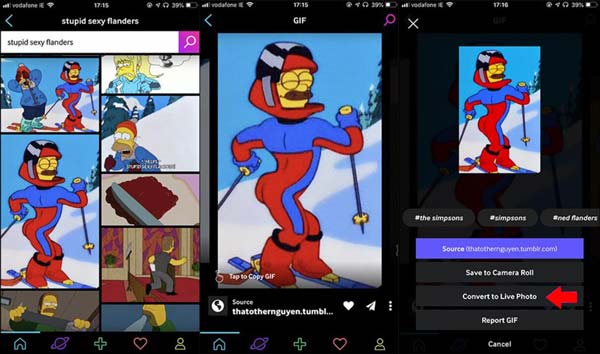
Dicas de bônus: transfira GIF para o iPhone sem perda de qualidade

Sabe-se que os GIFs têm baixa qualidade como imagens de animação. Portanto, se você deseja transferir GIFs para o seu iPhone e definir o GIF como papel de parede no seu iPhone, pode usar Transferência iPhone Apeaksoft. Este software pode ajudá-lo a transferir GIFs para o seu iPhone a partir do seu PC sem perda de qualidade. Você pode definir o GIF como papel de parede no iPhone com qualidade original com a ajuda deste software para transferir GIFs. E você pode até sincronizar Live Photos diretamente com ele.

4,000,000+ Transferências
Transfira GIFs do PC para o iPhone para definir o papel de parede sem perda de qualidade.
Converta imagens HEIC para outros formatos de imagem como papel de parede do iPhone.
Faça backup de seus GIFs e outros arquivos de mídia no computador.
Gerencie seus GIFs e Live Photos facilmente no computador.
Parte 2: Perguntas frequentes sobre como definir GIF como papel de parede no iPhone
Questão 1. Quais são os requisitos de tamanho e formato para um GIF ser definido como papel de parede?
O tamanho máximo de arquivo para um GIF a ser definido como papel de parede é de 15 MB. As dimensões recomendadas são 1080 x 1920 pixels.
Pergunta 2. Vou definir um GIF como papel de parede para esgotar a bateria do meu iPhone mais rapidamente?
Sim. Usar um GIF como papel de parede pode esgotar a bateria do iPhone mais rapidamente do que uma imagem estática. No entanto, a extensão de consumo de bateria do iPhone pode depender da duração e complexidade da animação.
Questão 3. Posso definir o GIF como papel de parede em um modelo de iPhone mais antigo?
Não. Porque você precisa converter GIFs para Live Photos primeiro, e Live Photos foram introduzidos pela primeira vez no iPhone 6s e modelos posteriores. Então modelos mais antigos podem ter um recurso diferente. No entanto, alguns modelos mais antigos ainda podem suportar Live Photos. Verifique as especificações do seu dispositivo para ver se ele suporta Live Photos.
Conclusão
Em conclusão, definir um GIF como papel de parede em um iPhone é uma ótima maneira de personalizar seu dispositivo e expressar sua personalidade. Mas você tem que convertê-lo em Live Photo primeiro, e você também precisa fazer isso quando você definir um vídeo como papel de parede no seu iPhone. O processo é relativamente simples se você usar um aplicativo de terceiros ou salvar o GIF como Live Photo. E a melhor maneira de transferir GIFs para o iPhone de outro dispositivo é usando o Apeaksoft iPhone Transfer. Esta é a melhor maneira de transferir imagens enquanto contém qualidade e, em seguida, definir o GIF como papel de parede no seu iPhone.